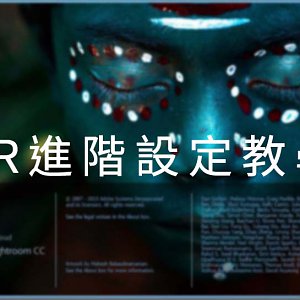自三月Google超大方地把Nik Collection免費公開給全世界時,引起攝影界的廣乏迴響與及報導,因反正也是免費大家也爭相下載。 但問題來了,原來很多新手下載了卻不知這是甚麼或應該怎樣去用它。 作為Photoshop及plug-ins的長期使用者,今次就為大家簡單示範我是怎樣使用。
Nik Collection介紹
免費是好事嗎?
對各用家來說當然是好事,尤其未接觸過專業PS plugin的用家正是體驗用Plugin的大好時機。 但對Nik Plugin的忠實用家來說便更加肯定Google已再無心發展這套Collection,實在有點可惜。
本來是貴到令人卻步的外掛
Google還未收購Nik Software之前,Nik是PS Plugin界鼎鼎大名的一線公司,當年甚至有Nik software Podcast,每星期請有用Nik Software的攝影師分享他們使用的心得。 今天免費的Nik Collection即是當年的Nik Complete Bundle,售價高達US$499.95,折合港幣約HK$3900,一般人根本不會考慮,發燒友如小弟也只會買其中一個plugin (當年買入的是Color Efex Pro),但也已花過千港元了。 Google收購後於2013年大方地把Complete Bundle的價格下調至US$149,各用家欣喜之餘亦開始擔心這套Plugin是否已步向死亡。 然而當年的擔心不無道理,因為事實上這三年內除了新加了一個 叫「Analog Efex pro」 的Plugin外,其他所有的Plugin都沒有再更新過。
為甚麼要用?
因為每間Plugin公司都有自己特別的運算方法,使到照片有獨特的色調和風格。 你可以視為Instagram濾鏡的專業版,有人會問,單用Photoshop做不到嗎? 其實就算真的做到,可能涉及很多步驟,十分費時,而有些效果任你再努力,也只是做到接近,所以購買Plugin可以令你相對不需花太多時間而做到專業的效果。
實戰Color Efex Pro 4
Nik Collection內眾多Plugin中,小弟使用得最多的便是Color Efex Pro,它包含了55款不同風格、用途的濾鏡,用家可以依自己喜好「混用」這些濾鏡,組合成自己的秘製風格。 至於要用甚麼濾鏡是要視乎每張照片的需要和用家的風格、經驗而定。 如果你是完全沒有慨念的新用家,以下示範是小弟習慣的流程,希望可以啟發大家。 注意看今次教學最好有一定的Photoshop基礎,我會盡量說明清楚每個步驟。
原相

▲這照片已在Lightroom調整了基本數值,如增強了小量清晰度、光暗位調整和執走塵粒等,最重要的是白平衡為照片「定調」,然後於PS中運用Color Efex Pro作進一步修圖。
Color Efex Pro主畫面
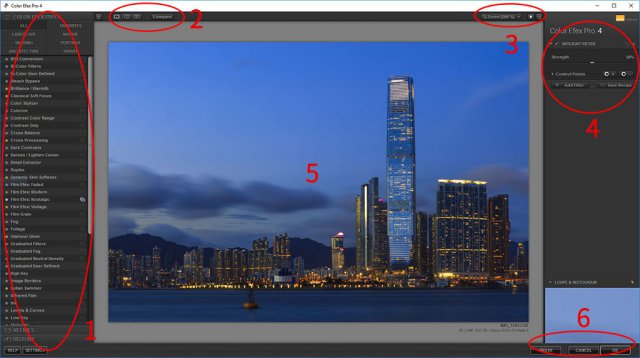
▲ 這是開啟Color Efex的畫面,各區域說明如下︰
- 這裡放置各濾鏡的地方,只要點濾鏡名稱,便會在中央的照片即時有效果預覽;
- 可以按這兒看原相和加了效果後的前後分別;
- 放大縮小預覽照片;
- 可在這兒為每個濾鏡微調強度,或再加上另一濾鏡,甚至可使用Control Point控制只在照片其中某部份加上特定濾鏡效果;
- 照片效果預覽;
- 完成後按OK,程式便會自動在Photoshop中加一個已加效果的圖層置頂。
這張照片的第一個濾鏡用了「Skylight Filter」,這會為照片加強日落、日出的顏色,建議為了避免脫離現實不要用得太強,,加了後按OK。
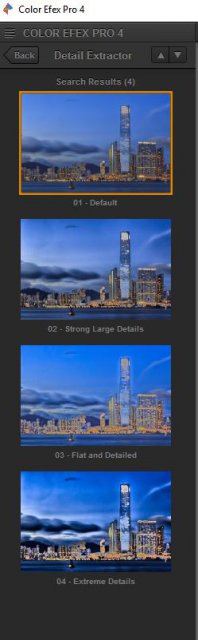
▲ 第二個濾鏡用了「Detail Extractor」,老實說我比較小用這濾鏡的,原因是很容易令到整張照片變得「很假」,但這個濾鏡可以把建築物的暗位細節帶出來。 今次用了預設的強度。
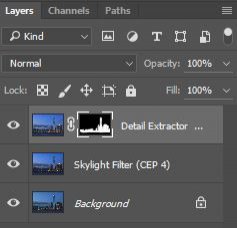
▲ 由於只是想Detail Extractor的效果用於建築上,所以用了Layer Mask (圖層遮色片)。 大家不熟Layer Mask的話,可以利用Color Efex Pro 中的「Control Point」控制。
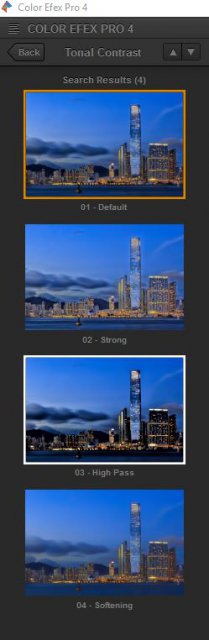
▲ 第三個濾鏡為這照片加的是「Tonal Contrast」,如果你總覺得自己的照片和那個大師的就是差那麼一點點銳利和層次的話,很可能就是欠了這道「Pro Look」秘方。 但Color Efex Pro的Tonal Contrast用起上來也要點技巧,只是單純地加不是不能,只是不那麼理想亦很業餘,因為會影響了整張照片的顏色,下一步教大家解決這個問題。
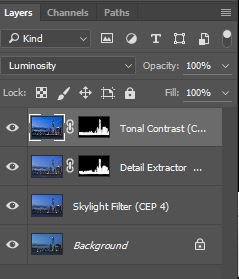
▲ 和Detail Extractor一樣,我也只想Tonal Contrast用於建築物上,做法也是用Layer Mask。 另外把Blend Mode由Normal改為Luminosity便解決對色彩的影響了。
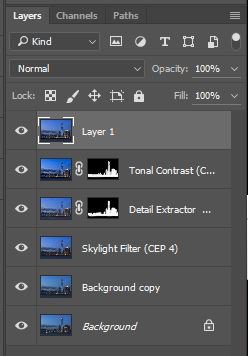
▲ 新手使用Plugin最常犯的錯就是太過火,要避免的話這個步驟就很有用︰ 點選最頂圖層按Ctrl/command + Alt + Shift + E 把現時的所有圖層合併成為一個最頂的圖層(即上圖的Layer 1),然後在最下的原圖Background 圖層上按Ctrl/command + J複製一個原圖圖層。
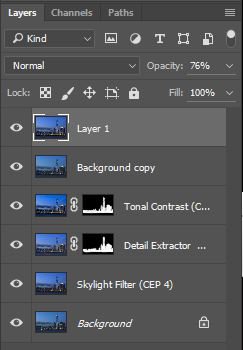
▲ 然後把原圖複製圖層移去Layer 1的下面,減Layer 1的Opacity,減幾多才夠看你經驗,之前太重手的話就減多些,今次我減至76%。
完成圖

Bonus: Final Touch
如果你仍嫌不夠,想再加點風格效果的話,可以用Color Efex Pro的Cross Processing,又或我很喜歡的Analog Efex Pro作最後加工。
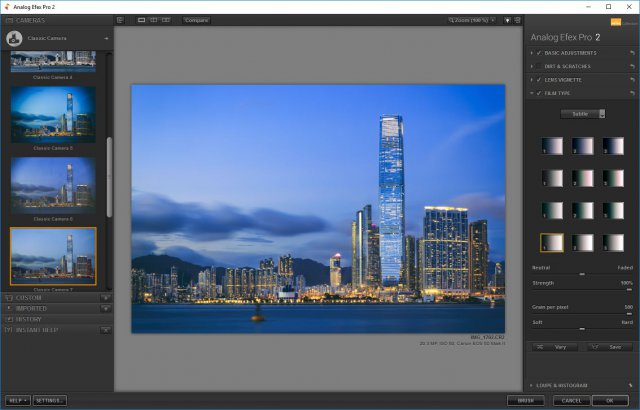
▲ Analog Efex是模擬菲林的一套濾鏡,今次用了Classic Camera 7, 我會剔除Dirt & Scratches效果。
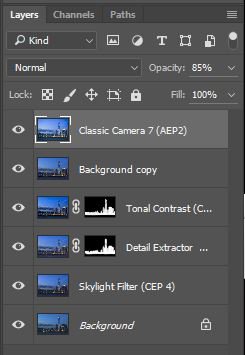
▲ 加了Analog Efex後,我通常也會減Opacity,令到效果不那麼強烈,當然,這亦是視乎個人口味,今次減至原來的85%。
最後完成圖

技巧總結
使用濾鏡是很好玩的事,但一定要管得住手,執相修圖最大成就便是讓觀眾覺得很漂亮的同時亦以為沒有動過手腳般自然。 要做到此點,每加一個濾鏡時也要非常注意是否效果過於強烈,多利用Layer Mask針對局部應用,例如Tonal Contrast千萬不要加在散景上(我的確在網上看到有所謂的大師犯了此毛病),最後減Opacity,令到去得太前的照片「返回」原圖幾步,整體自然感便會大增。 今次只利用了55個濾鏡的其中三個濾鏡,既然已經是免費任用,鼓勵大家多嘗試其他效果,絕對可以做出千變萬化的風格。

Nik Collection 官方下載連結︰ https://www.google.com/nikcollection/
PS: 由於圖片都經過壓縮處理,所以色彩與實際原來版本可能有出入,敬請大家留意。 此文旨在分享Plugin的使用心得,希望大家多也能自行嘗試。
-----------------------------------------------------------------
如閣下喜歡小弟文章或想知多些後製知識,請like小弟的facebook專頁~
WL的facebook page: https://www.facebook.com/WLCreativepage
WL的blog: http://wlcreative.com/blog